Epson Event Manager atvieglo skeneru pielāgošanu
- Epson Event Manager ir bezmaksas utilīta programmatūra.
- Lejupielādējot notikumu pārvaldnieku, varat piekļūt programmatūras papildu funkcijām.
- Ir svarīgi konfigurēt programmatūru, lai izvairītos no atkārtotas konfigurēšanas katru reizi, kad vēlaties to izmantot.
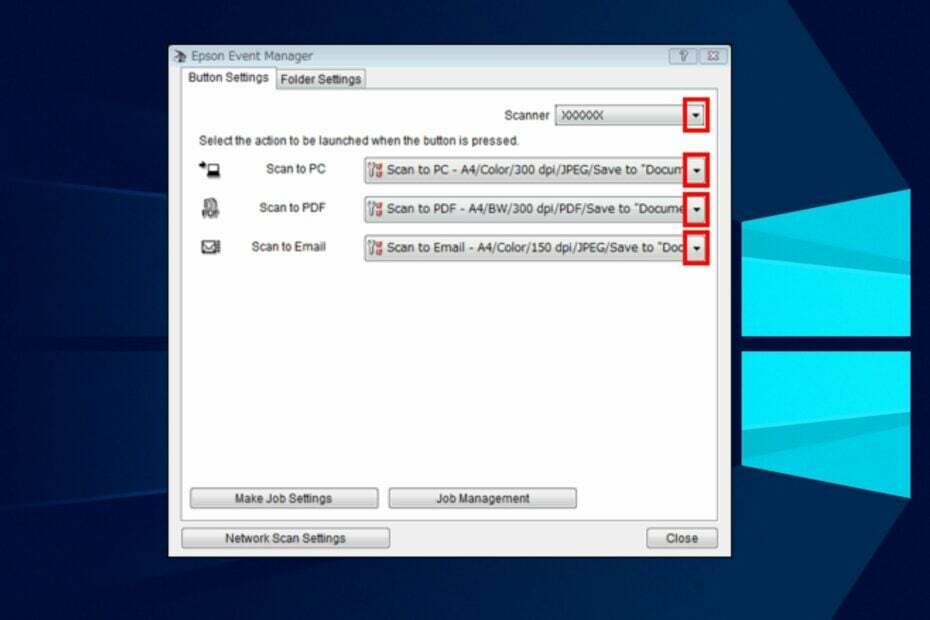
XINSTALĒT, NOklikšķinot uz LEJUPIELĀDES FAILA
Šī programmatūra novērsīs izplatītas datora kļūdas, pasargās jūs no failu zudumiem, ļaunprātīgas programmatūras, aparatūras kļūmēm un optimizēs datoru maksimālai veiktspējai. Novērsiet datora problēmas un noņemiet vīrusus tūlīt, veicot 3 vienkāršas darbības:
- Lejupielādējiet Restoro datora labošanas rīku kas nāk ar patentētām tehnoloģijām (pieejams patents šeit).
- Klikšķis Sākt skenēšanu lai atrastu Windows problēmas, kas varētu izraisīt datora problēmas.
- Klikšķis Remontēt visu lai novērstu problēmas, kas ietekmē datora drošību un veiktspēju.
- Restoro ir lejupielādējis 0 lasītāji šomēnes.
Programmatūra Epson Event Manager ļauj atvērt skenēšanas programmas jebkura izstrādājuma pogām, piešķirot šo funkciju. Tas ir utilīta rīks, ko varat izmantot, lai piekļūtu visiem Epson produktiem un piekļūtu to slēptajām funkcijām.
Tomēr programmatūra ir pieejama operētājsistēmām, piemēram, Windows un macOS. Daži lietotāji sūdzas par grūtībām lejupielādēt programmatūru. Tādējādi mēs jūs vadīsim, izmantojot Epson Event Manager lejupielādi.
Epson ir viens no labākajiem produktiem drukāšanas un skenēšanas ierīcēm. Tas ir Japānas elektronikas uzņēmums. Tomēr Epson Event Manager palīdz lietotājiem piekļūt programmatūras uzlabotajām funkcijām.
Tāpēc ir svarīgi zināt par Epson notikumu pārvaldnieka lejupielādi Windows 11, lai varētu piekļūt visai funkcionalitātei. Tāpat to ir viegli lietot, un tam var viegli piekļūt kāds, kas par to nezina.
Vai Epson Event Manager ir bez maksas?
Epson Event Manager ir bezmaksas visās operētājsistēmās, piemēram, Windows un macOS. Lietotāji var piekļūt utilītas funkcijām bez abonēšanas vai maksājumiem. Dažas funkcijas, kuras lietotāji var brīvi izmantot, ir e-pasta skenēšana, PDF skenēšana, ātrā projektu skenēšana un daudz kas cits.
Tāpat tas ir drošs jūsu ierīcei. Epson Event Manager lejupielāde operētājsistēmai Windows 10/11 ir bezmaksas un pieejama 32 bitu/64 bitu versijā. Atšķirībā no daudzām citām skenēšanas programmām, Epson ļauj brīvi izmantot uzlabotās skenēšanas funkcijas.
Tomēr lietotājiem var būt noderīgi lasīt par periodiskajām Epson printera kļūdām, piemēram, Epson kļūdas 0xE un kā viegli novērst viņus šeit.
Kā lejupielādēt un instalēt Epson Event Manager?
- Datorā palaidiet pārlūkprogrammu un dodieties uz Epson Event Manager lejupielādes lapa.

- Ritiniet uz leju un noklikšķiniet uz zilā lejupielādes poga.
- Izvēlieties a atrašanās vieta programmatūras lejupielādei un gaidiet, kamēr .exe fails lejupielādes.
- Kad fails ir lejupielādēts, noklikšķiniet uz Atver failu.

- Uzvednē noklikšķiniet uz labi un izvelciet failu iestatīšana.
- Pieņemt Licences līgums, pēc tam noklikšķiniet Nākamais.

- Klikšķiniet uz Uzstādīt un izpildiet tālāk sniegtos norādījumus.
- Kad instalēšanas process ir pabeigts, noklikšķiniet uz Pabeigt.

Epson Event Manager automātiski sāks darboties. Dažreiz tas izveido arī saīsnes izvēlni darbvirsmā.
Kā skenēt datorā, izmantojot Epson Event Manager?
1. Konfigurējiet notikumu pārvaldnieku
- Klikšķis Sākt datorā un atlasiet Programmas.
- Izvēlieties Epson programmatūra, pēc tam noklikšķiniet uz Pasākumu vadītājs.
- Klikšķiniet uz Pogu iestatījumi un ļaut visām pogām izmantot Epson Scan.
- Klikšķiniet uz Aizvērt lai saglabātu izmaiņas.
- Uz tava Sākuma ekrāns, klikšķiniet uz Sāktun atlasiet Vadības panelis.
- Izvēlieties Skeneri un kameras vai Ierīces un printeri.

- Ar peles labo pogu noklikšķiniet uz produkts un atlasiet Īpašības.
- Iet uz Pasākumiun atlasiet Skenētpogu Izvēlieties notikumu opciju.

- Pēc tam izvēlieties Epson pasākumu vadītājs opcijai Sākt šo programmu.
- Klikšķis labi.
- Kļūda 0x80242020: kas tas ir un kā to ātri novērst
- Ekrāns kļūst melns, kad tiek pievienots ārējam monitoram [Labot]
- Kļūdas kods 0x80041010: kā to ātri novērst
- Labojums: darbvirsma attiecas uz atrašanās vietu, kas nav pieejama
- EXE vs MSI: kādas ir atšķirības un kura ir labāka?
2. Veikt skenēšanas process
- Novietojiet skenēšanai uz izstrādājuma oriģinālo kopiju, kuru vēlaties skenēt.
- Noklikšķiniet uz Mājas poga, pēc tam atlasiet Skenēt.

-
Izvēlieties datoru un izvēlieties sev vēlamo opciju.

- Nospiediet pogu Skenēšanas poga uz jūsu skenera.
Lai konfigurētu Epson Event Manager, ir jāveic 1.–9. darbība, tāpēc jums nav jāpārdzīvo ikreiz, kad vēlaties izmantot notikumu pārvaldnieku.
Pēc tam lietotāji var arī izlasīt mūsu rakstu par Epson skenera programmatūra operētājsistēmai Windows 7, 10 un 11. Tas sniegs jums plašāku ieskatu par Epson skenera programmatūru un to, kā to lejupielādēt Windows ierīcēm.
Turklāt nepareiza Epson Event Manager lejupielāde un instalēšana operētājsistēmā Windows var radīt zināmas grūtības. Tāpēc ir svarīgi zināt kā labot Epson skenēšanu, kas nedarbojas operētājsistēmā Windows 11.
Tomēr lietotāji var pārbaudīt mūsu rakstu, lai atrastu risinājumus Epson printera operētājsistēmai Windows nav tīkla profila šai ierīcei izdevums.


![Epson Scan 2 profesionālais režīms nedarbojas [Labot]](/f/4a9c8ed15c5592cb0c8abc29fb961e92.png?width=300&height=460)